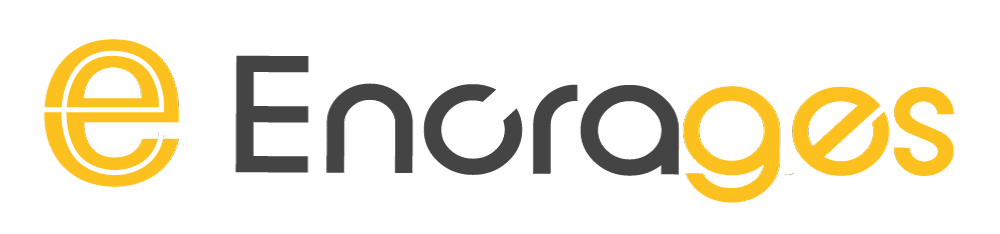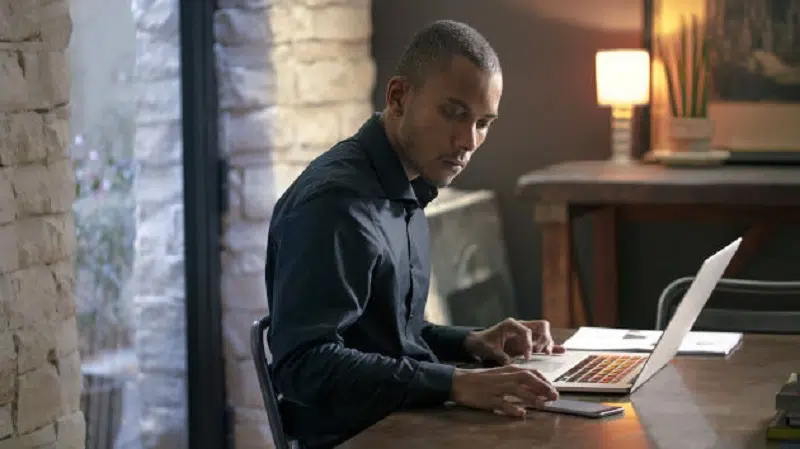Comment activer HDMI ?
Les liaisons HDMI permettent de connecter plusieurs appareils entre elles. Ils peuvent se connecter à une télévision ou un vidéoprojecteur avec un ordinateur pour une meilleure visualisation. Vous avez aussi envie de faire cette expérience mais il vous faut l’activer d’abord.
Plan de l'article
Branchement du câble HDMI
Un câble HDMI est souvent utilisé pour transmettre des signaux vidéo et audio d’un appareil à un autre afin d’obtenir la meilleure qualité d’image possible. Il agit comme un dispositif bidirectionnel qui communique avec le moniteur afin d’obtenir la meilleure résolution et la meilleure qualité sonore possibles. Comme il offre la meilleure qualité d’image, la plupart l’utilisent pour le partage d’écran. Si vous cherchez les étapes à suivre pour partager Windows sur grand écran. Si vous souhaitez faire briller le port HDMI dans vos fenêtres, vous pouvez procéder comme suit.
A voir aussi : Télécharger une revue technique automobile gratuite en PDF : les alternatives légales
Connecter le câble à l’ordinateur
D’abord il faut placer l’ordinateur portable à côté de l’appareil qui va servir de deuxième écran. Cela est important pour ne pas avoir à abîmer le câble. Après cela, il faut passer au branchement. Là, il faut connecter le câble HDMI à la sortie HDMI de votre ordinateur. Vous devez allumer le moniteur externe ou le téléviseur HD vers lequel vous souhaitez envoyer la sortie vidéo de l’ordinateur.
Connecter la deuxième extrémité
La dernière étape connecté l’autre extrémité du câble HDMI à l’entrée HDMI du moniteur externe. L’écran de l’ordinateur scintille et la sortie HDMI s’allume. Pour certains ordinateurs, l’écran devient noir et le moniteur externe affiche la sortie vidéo. Il s’agit d’une configuration par défaut qu’il peut être changé juste en clic. Vous avez réussi cette phase, c’est génial. Mais, il faut ensuite le configurer pour un bon affichage.
A voir aussi : Quand est-ce qu’un pc est obligatoire?
Configuration d’une connexion HDMI entre appareils
Une fois que vous avez connecté deux appareils avec un câble HDMI, vous devez les configurer pour qu’ils puissent lire des fichiers multimédias sur votre téléviseur. Pour ce faire, changez d’abord la source d’entrée sur votre téléviseur en allant dans le menu AV. Sélectionnez ensuite la source HDMI à laquelle les deux appareils sont connectés par câble. Entrez dans les paramètres de l’ordinateur pour modifier la résolution de l’écran. Ensuite sélectionner l’option multiples écrans pour faire apparaître le bureau sur la télé. Il faut aussi configurer les paramètres audios. Une fois les réglages terminés, vous pouvez lire de la musique ou des vidéos sur votre ordinateur et les restituer sur l’écran du téléviseur.
Pas de panique quand il s’agit de trouver comment activer la sortie HDMI de mon ordinateur. Vous pouvez simplement essayer toutes les méthodes de cet article une par une et résoudre le problème HDMI.
Paramétrage des options d’affichage
Une fois que vous avez activé la sortie HDMI de votre ordinateur et connecté les deux appareils avec un câble HDMI, il est temps de paramétrer les options d’affichage pour profiter au mieux du potentiel offert par cette connexion. Pour commencer, allez dans le menu des paramètres graphiques de votre ordinateur en cliquant sur l’icône correspondante dans la barre des tâches ou via le panneau de configuration.
Dans ce menu, sélectionnez l’option ‘Affichage’ pour accéder aux différents réglages liés à l’écran. Commencez par vérifier que votre téléviseur est correctement reconnu par l’ordinateur : il doit apparaître sous forme d’un écran supplémentaire dans la liste déroulante des périphériques affichée à l’écran.
Si tel n’est pas le cas, essayez de redémarrer tout simplement votre PC et refaites toutes les étapes précédentes. Si cela ne fonctionne toujours pas, vérifiez que tous les pilotes nécessaires sont bien installés sur votre ordinateur • ces derniers peuvent généralement être trouvés sur le site du fabricant ou via une recherche rapide en ligne.
Une fois que vous avez identifié correctement votre téléviseur comme nouvel écran externe, vous pouvez passer aux réglages d’affichage proprement dits. De nombreuses options sont disponibles ici pour personnaliser vos préférences d’exposition : choisissez entre plusieurs résolutions possibles (HD 720p ou Full HD 1080p), ajustez la fréquence de rafraîchissement si nécessaire, désactivez/activez des fonctions avancées telles qu’une correction gamma optimisée ou encore un mode spécial pour les jeux vidéo.
Assurez-vous de régler vos paramètres d’affichage conformément au manuel utilisateur de votre téléviseur, car chaque modèle est différent et ses capacités peuvent varier. Gardez aussi à l’esprit que certains réglages tels que la résolution ou le taux de rafraîchissement nécessitent une quantité importante de puissance CPU/GPU, donc demandant plus d’énergie sur votre ordinateur portable par exemple. Il est donc préférable d’ajuster ces derniers en fonction des capacités matérielles dont vous disposez.
N’oubliez pas qu’il existe aussi des outils tiers qui peuvent faciliter encore davantage les ajustements délicats du signal HDMI : lancez une recherche rapide en ligne pour trouver des programmes spécialement conçus à cet effet si besoin. Avec tous ces conseils pratiques et astuces utiles à portée de main, vous devriez maintenant être prêt(e) à activer facilement la sortie HDMI de votre ordinateur !
Résolution des problèmes courants liés à l’utilisation d’HDMI
Bien que la connexion HDMI soit simple et pratique, il peut arriver que des problèmes surviennent lors de son utilisation. Voici les soucis les plus courants rencontrés par les utilisateurs et leurs solutions.
Pas d’image ou de son sur le téléviseur : si vous avez correctement connecté votre ordinateur au téléviseur mais ne voyez ni n’entendez rien, assurez-vous que le bon canal est sélectionné sur votre TV. Si cela ne fonctionne pas, essayez une autre entrée HDMI de votre téléviseur. Vérifiez aussi que tous les câbles sont bien branchés et ne sont pas défectueux.
Résolution d’affichage incorrecte : si la résolution affichée n’est pas optimale pour votre appareil, retournez dans le menu ‘Affichage’ de vos paramètres graphiques et ajustez la résolution en conséquence. Assurez-vous aussi que le taux de rafraîchissement est adapté à celui supporté par votre écran.
Aucune image en mode plein écran : ce problème peut se produire lorsque l’écran externe a une résolution différente de celle du moniteur principal. Pour résoudre ce problème, allez dans les paramètres graphiques avancés pour régler manuellement vos préférences selon vos besoins.
Bruit visuel/distorsion d’image : ces anomalies peuvent être causées par divers facteurs tels qu’un signal électromagnétique qui interfère avec la transmission du signal HDMI ou encore un câble endommagé/mauvais contact entre l’appareil source et le récepteur TV. Essayez donc différents câbles pour trouver celui qui fonctionne parfaitement et placez l’appareil source loin de toute source d’interférence électromagnétique.
Pas de son : si vous avez un signal vidéo mais pas de son, vérifiez les options audio dans le menu ‘Paramètres Audio’ de votre ordinateur. Assurez-vous que la sortie audio est bien configurée pour HDMI et non en mode haut-parleurs internes ou casque.
En utilisant une connexion HDMI, cela peut être facile et pratique dès lors que l’on connaît les bases techniques. Si des problèmes surviennent durant l’utilisation, ne paniquez pas ! Suivez simplement ces astuces utiles pour résoudre rapidement tout problème qui pourrait survenir pendant votre utilisation quotidienne.